2023-07-11 227
Excel中自动匹配时间步骤:
首先打开一个Excel表格,我们想无论在A列和B列输入数据,在C列都能显示时间:

全部选中自动匹配时间的单元格,右键弹出下拉菜单,选择【设置单元格格式】:
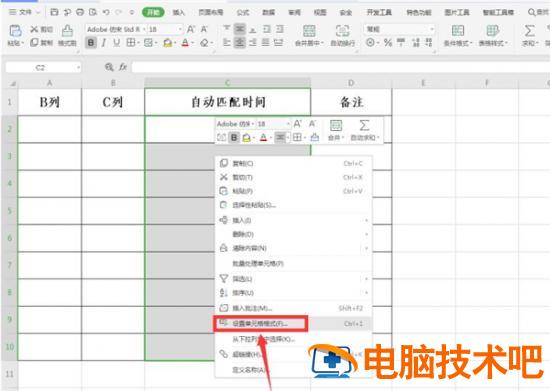
在【数字】选项下,点击【自定义】,选择yyyy/m/d h/m/m,点击确定:
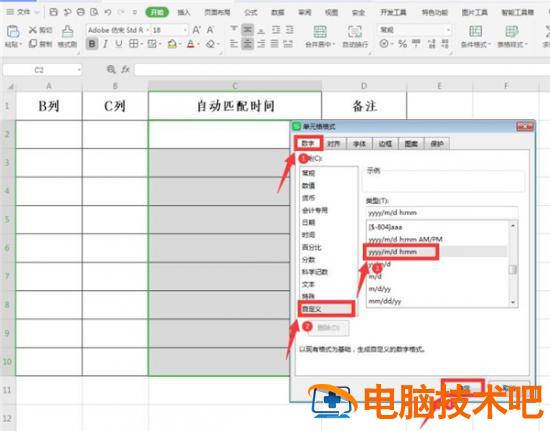
点击左上角【文件】选项旁边的小三角,下拉菜单中点击【工具】,二级菜单点击【选项】:
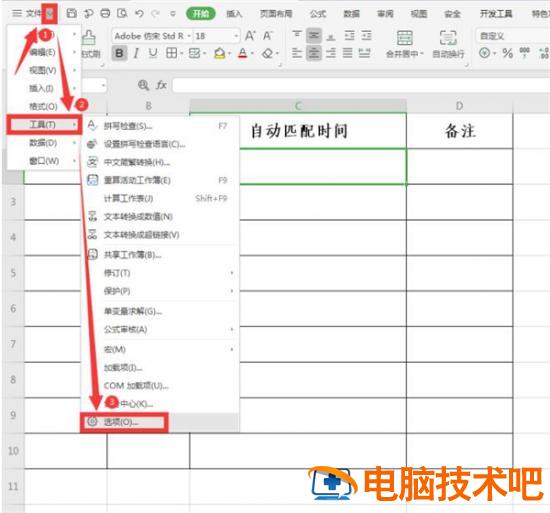
在弹出的【选项】对话框中,勾选【迭代计算】,点击确定:
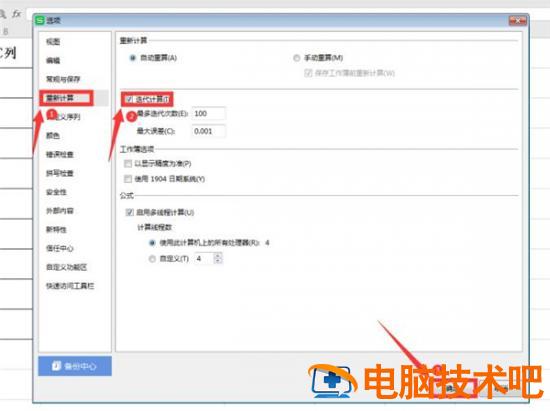
在C2单元格中输入:=IF(AND(A2=””,B2=””),””,IF(C2=””,NOW(),C2)),并点击确定:
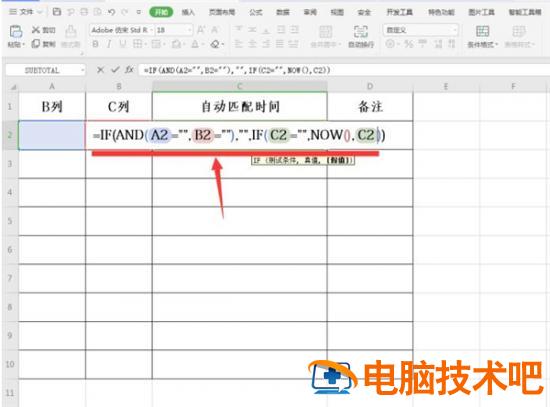
将鼠标移动到C2单元格左下角,待光标变成黑十字形状,下拉填充:

此时我们无论在A列还是B列中输入数据,C列都会自动匹配时间:

以上就是关于Excel中自动匹配时间的全部介绍了
原文链接:https://000nw.com/13826.html
=========================================
https://000nw.com/ 为 “电脑技术吧” 唯一官方服务平台,请勿相信其他任何渠道。
系统教程 2023-07-23
电脑技术 2023-07-23
应用技巧 2023-07-23
系统教程 2023-07-23
系统教程 2023-07-23
软件办公 2023-07-11
软件办公 2023-07-11
软件办公 2023-07-12
软件办公 2023-07-12
软件办公 2023-07-12
扫码二维码
获取最新动态
